
Invia il tuo indirizzo email per ottenere il collegamento allo scaricamento veloce sul tuo desktop e parti!
L'uso di dispositivi USB in ambienti professionali è aumentato significativamente. Se desideri sbloccare maggiore flessibilità e semplificare le tue connessioni, utilizza soluzioni innovative come l'USB via Wi-Fi. Questa tecnologia avanzata è in grado di risolvere le sfide delle connessioni cablate. L'USB via Wi-Fi offre soluzioni moderne e metodi per collegare dispositivi USB senza fili con dispositivi compatibili.
Come suggerisce il nome, le connessioni USB via Wi-Fi sfruttano le reti Wi-Fi, permettendoti di accedere a distanza ai periferici USB e di gestirli. Utilizzando questa soluzione, godrai delle stesse funzionalità che avevi con le connessioni USB cablate.
In questa guida dettagliata, esplorerai diverse soluzioni USB wireless. Ti aiuterà a imparare:
Continua a leggere per ottenere intuizioni preziose che ti aiuteranno a sperimentare i vantaggi dell'uso dell'USB via Wi-Fi e a scoprire come ridurre l'ingombro nel tuo spazio di lavoro, migliorare la collaborazione e accedere a distanza ai dispositivi.
Quando trasformi il tuo dispositivo USB in wireless, la tua prima opzione potrebbe essere quella di optare per una soluzione hardware. Comprendiamo le soluzioni hardware USB via Wi-Fi.
L'Hub USB Wireless ti permette di collegare più dispositivi USB senza fili a un singolo computer o dispositivo. Funziona come un hub centrale o puoi considerarlo come un'estensione wireless della porta USB del tuo computer. Questo elimina la necessità di cavi aggiuntivi per collegare vari dispositivi.
Caratteristiche principali:
Vantaggi:
Svantaggi:
Uso: Le soluzioni hardware USB via Wi-Fi sono ideali per gli utenti che cercano di collegare più sistemi USB (come tastiere, scanner, stampanti, ecc.) a un singolo computer mantenendo pulito lo spazio di lavoro senza cavi disordinati. In questo sistema, l'hub è collegato senza fili al computer mentre i tuoi dispositivi sono inseriti in questo hub come si farebbe con un hub USB tradizionale cablato.
NOTA: Un grande limite dell'uso di un hub USB Wi-Fi è che devi collegare i dispositivi all'hub centrale direttamente tramite un cavo USB. Quindi, questo sistema non è completamente senza fili. Qui, un hub "wireless" significa che l'hub è in grado di collegarsi a un computer via Wi-Fi.
È possibile estendere un USB senza fili? Sì! Un Estensore USB Wireless può estendere la portata di una connessione USB esistente con l'aiuto di una coppia di trasmettitore e ricevitore. Questo ti aiuterà a estendere senza fili la portata di una singola connessione USB.
Questo è utile quando vuoi collegare un dispositivo USB posizionato a distanza da un computer che un cavo USB standard non può raggiungere.
Caratteristiche principali:
Vantaggi:
Svantaggi:
Utilizzo: L'Estensore USB Wireless è ideale in situazioni in cui è necessario posizionare il tuo dispositivo USB a grande distanza (come un edificio o una stanza diversa) dal hub. Sfrutta la tecnologia wireless per risolvere questa sfida, permettendo al dispositivo di comunicare facilmente con il computer centrale come se fosse collegato direttamente tramite un cavo.
Un adattatore USB wireless ti permette di convertire un dispositivo USB cablato in un dispositivo wireless. Questo significa che anche se un dispositivo non supporta nativamente la connessione wireless consecutiva, puoi renderlo tale utilizzando questa soluzione.
Ti stai chiedendo come collegare una stampante al WiFi senza cavo? Bene, è possibile. Puoi collegare senza fili uno scanner o una stampante cablati alla tua rete utilizzando un adattatore USB wireless.
Caratteristiche principali:
Vantaggi:
Svantaggi:
Utilizzo: Un adattatore USB wireless è utile quando si aggiunge la funzione Bluetooth o si collega a una rete wireless. Per l'USB su Wi-Fi, puoi usare un adattatore USB per collegare il tuo computer a una determinata rete wireless e condividere dispositivi USB su Wi-Fi. Puoi anche usarlo per aggiungere connettività Wi-Fi a un dispositivo USB, permettendoti di accedere senza fili al dispositivo.
Sebbene le soluzioni USB wireless basate su hardware eliminino il disordine dei cavi e offrano comodità e facilità di accesso, comportano alcuni svantaggi:
Funzioni limitate: Le soluzioni USB wireless hanno funzionalità limitate. Ad esempio, puoi collegare solo un dispositivo alla volta usando estensori wireless, mentre gli adattatori possono convertire solo un singolo dispositivo alla volta in wireless.
Portata limitata: Le soluzioni USB wireless hanno una portata limitata, quindi sei ristretto a posizionare il tuo dispositivo, come estensori e hub, entro un certo raggio per permettere un funzionamento fluido.
Trasferimenti dati lenti: Potresti sperimentare una velocità di trasferimento dati ridotta in connettività wireless, specialmente quando invii o ricevi file di grandi dimensioni.
Interferenze: Le connessioni wireless sono altamente suscettibili a interferenze da reti affollate e altri dispositivi. Questo riduce la stabilità delle tue connessioni e influisce sulle prestazioni.
Troverai molte soluzioni wireless USB basate su software nel mercato che ti aiuteranno a convertire un dispositivo USB cablato in un dispositivo wireless. Quindi, se vuoi conoscere un modo semplice per usare l'USB senza fili senza hardware aggiuntivo o ingombro di cavi.
Il software di connessione USB wireless è ideale quando colleghi i tuoi dispositivi USB tramite un secondo computer che agisce come intermediario, invece di usare cavi. Si affidano anche a soluzioni software USB su Wi-Fi. Ecco alcune delle opzioni.
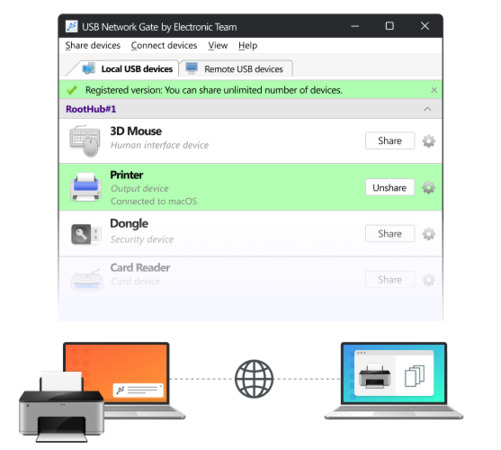
USB Network Gate ti permette di rendere wireless un dispositivo USB tramite la connettività Wi-Fi. Questa soluzione innovativa può collegare efficacemente computer e dispositivi USB su una rete senza richiedere cavi. Non richiede nemmeno che tu acceda a distanza ai periferici USB.
Capiremo attraverso uno scenario come puoi condividere un USB su Wi-Fi con l'aiuto di USB Network Gate.
Scenario: Desideri accedere senza fili a una stampante USB dal tuo laptop.
Tutti i componenti:
Per accedere senza fili a una stampante USB dal laptop, segui i passaggi sottostanti:

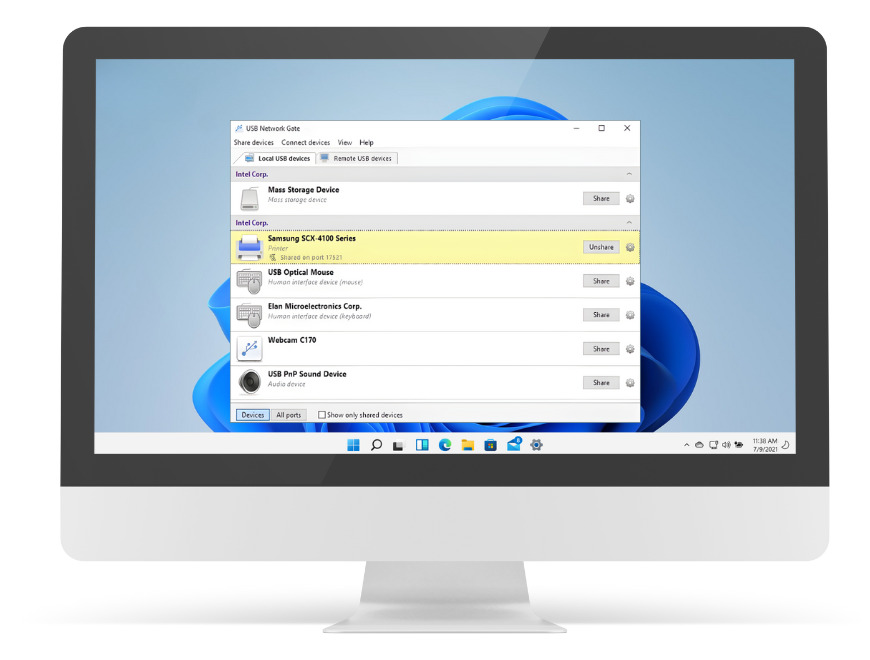
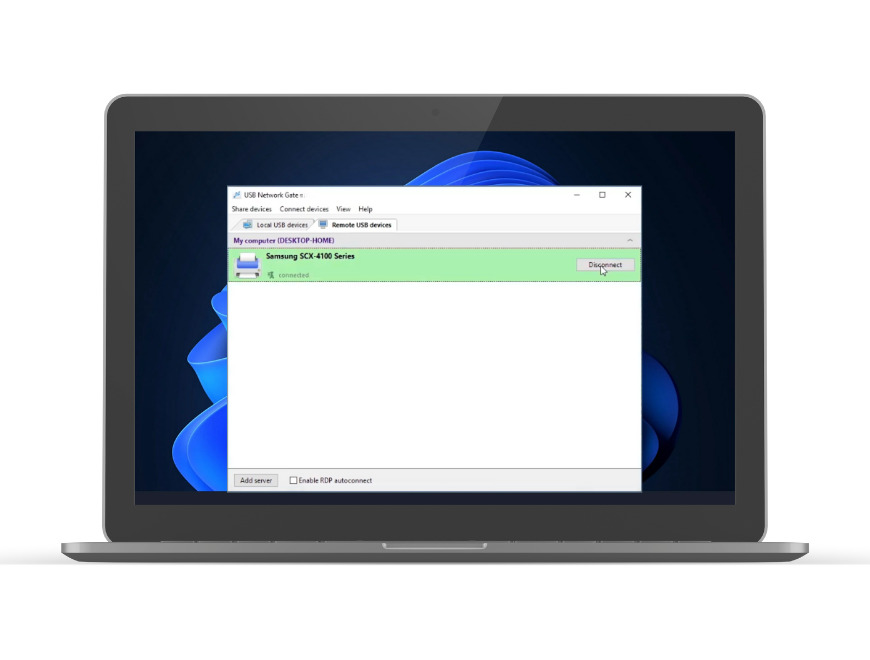
NOTA: Assicurati che il tuo laptop disponga dei driver della stampante. In caso contrario, installali sul laptop per accedere all'USB senza fili. Puoi accedere alla stampante nello stesso modo in cui sarebbe collegata direttamente al laptop.
In questo scenario, alcune delle caratteristiche chiave del software USB Network Gate includono:
✅ Supporto per l'accesso multiutente: il software USB Network Gate permette a più utenti di accedere facilmente ai dispositivi USB condivisi tra loro. È necessario che tutti questi utenti siano sulla stessa rete e abbiano le autorizzazioni appropriate.
✅ Indipendente dalla piattaforma: il software è compatibile con una varietà di piattaforme - Windows, Android, macOS e Linux.
✅ Condivisione della stampante USB: il software fa apparire la stampante USB sul computer remoto come un dispositivo connesso localmente attraverso la rete.
Vantaggi:
Svantaggi:
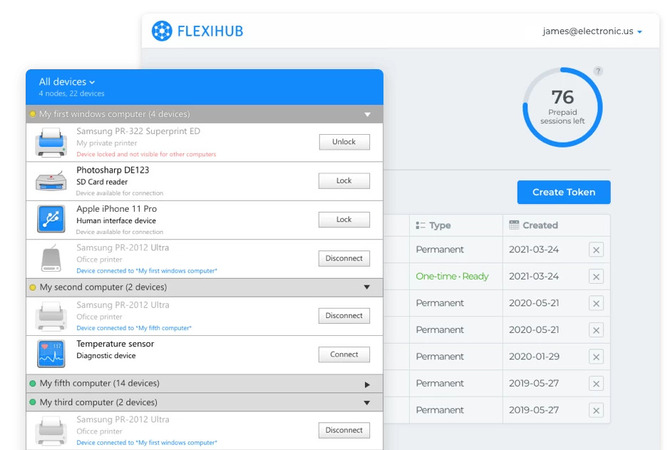
FlexiHub ti aiuta a condividere USB su Wi-Fi, trasformando qualsiasi dispositivo USB in un sistema wireless. Questo software innovativo è progettato in modo tale che gli utenti possano accedere facilmente ai periferici USB e gestirli da qualsiasi parte della rete. Questo elimina la necessità di cavi fisici e ti offre una postazione di lavoro flessibile e senza ingombri.
Vuoi sapere come condividere un dispositivo USB su Wi-Fi utilizzando FlexiHub? Questa semplice guida ti guiderà passo dopo passo nel processo di utilizzo efficace.
Vantaggi:
Svantaggi:
VirtualHere ti aiuta a condividere un USB su Wi-Fi da un server (il computer dove l'USB è connesso fisicamente) a un cliente (il computer con cui desideri accedere da remoto al dispositivo).
Il software ti permette di usare i dispositivi USB da remoto mantenendo le stesse prestazioni dei dispositivi connessi direttamente. Questa tecnologia wireless è trasformativa sia per gli spazi ufficio che per le case, cercando efficienza, facilità e flessibilità di connettività.
Vantaggi:
Svantaggi:
Interessantemente, ora è possibile creare un hub USB wireless compatto con Raspberry Pi. Questo implica che puoi usare qualsiasi dispositivo periferico USB collegato alle porte USB dell'hub per connessioni remote. Questo ti fa risparmiare tempo e risorse su configurazioni extra.
Quindi, se vuoi configurare un USB wireless da solo, segui i passaggi sottostanti:
Passo 1: Scarica e installa il software USB Network Gate per Raspberry Pi.
Passo 2: Ora, vai al terminale del Raspberry Pi. Esegui il comando sottostante:
dpkg -i [pacchetto]
apt-get install -f
rpm -i [pacchetto]
Oppure, puoi usare il comando: yum install [pacchetto]
Passo 3: Avvia l'applicazione. Ora, localizza l'opzione "Condividi", che dovrebbe trovarsi accanto al dispositivo USB target. Seleziona questa opzione.
Seguendo i passaggi sopra, puoi facilmente configurare un hub USB wireless fai-da-te. Questo significa che puoi accedere da remoto a un dispositivo USB condiviso da qualsiasi computer connesso sulla web.
Una volta eseguito il comando, è possibile accedere facilmente al dispositivo condiviso da una macchina utilizzando il software USB Network Gate. Così, puoi rapidamente stabilire una connessione attiva con il dispositivo client o il computer.
Se desideri condividere un dispositivo USB da remoto, collaborare con i tuoi colleghi o connetterti a più porte, puoi utilizzare le soluzioni USB wireless. Queste soluzioni USB wireless possono essere basate su hardware o su software, ma sono estremamente versatili e comode da usare per tutti nel tuo team o anche a casa.
Mentre le opzioni hardware possono offrirti stabilità e prestazioni, le soluzioni USB basate su software sono diventate molto avanzate. Attualmente, otterrai più flessibilità e comodità, tra i molti altri benefici, rispetto alle loro controparti hardware.
Quindi, se decidi di adottare soluzioni USB wireless basate su software, puoi ottenere i seguenti vantaggi:
Facilità d'uso: Le soluzioni USB wireless basate su software sono facili e veloci da configurare e avviare con l'aiuto di istruzioni a schermo. Così, non dovrai affrontare le complessità e l'ingombro del posto di lavoro che incontri con le connessioni cablate.
Accesso remoto: Con configurazioni di lavoro remote e ibride, l'accesso remoto è ormai diventato una necessità. È utile anche per la risoluzione di problemi a distanza e si rivela pratico durante i viaggi. I dispositivi USB di accesso remoto e le soluzioni USB wireless sono veramente senza fili e accessibili da remoto, quindi puoi accedere al tuo dispositivo da qualsiasi luogo e in qualsiasi momento, se disponi di una connessione internet.
Flessibilità e versatilità: Le soluzioni USB wireless sono compatibili con molte piattaforme e dispositivi. Ciò include computer, laptop, tablet, scanner, stampanti, ecc., funzionanti su Windows, macOS, Linux, Raspberry Pi, Android e macchine virtuali (VM).
Scalabilità: Il software moderno deve essere in grado di scalare con le crescenti richieste e scenari. Le soluzioni USB wireless possono facilmente adattarsi a cambiamenti imprevisti della rete e scalare verso l'alto o il basso senza richiedere acquisti di hardware aggiuntivi.
Sicurezza potenziata: I rischi per la cybersecurity stanno aumentando e, se utilizzi qualsiasi applicazione, devi assicurarti che sia sicura. Le soluzioni USB wireless dispongono di funzionalità di sicurezza come l'autenticazione a due fattori (2FA) e criptazioni robuste per abilitare la sicurezza delle connessioni.
Manutenzione ridotta: L'era dell'automazione richiede l'uso di soluzioni efficienti come le soluzioni USB wireless che possono farti risparmiare molto tempo e risorse. Puoi ottenere aggiornamenti automatici per mantenere il tuo software sempre funzionante senza problemi. Questo elimina anche aggiornamenti hardware costosi e dispendiosi in tempo.
Sia che si tratti di una soluzione USB basata su hardware o su software, scegli quella che si adatta meglio a te in base alle tue esigenze. Ti aiuterà a mantenere il tuo flusso di lavoro efficiente e ottimizzato e a migliorare la produttività.
UNG per Windows
UNG per Mac
UNG per Linux
UNG per Android